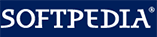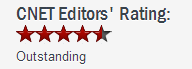 Come
usare Exe Lock
Come
usare Exe Lock  Come
usare Exe Lock
Come
usare Exe Lock Prima di tutto, scarica GiliSoft Exe Lock da qui:
1. Se è la priva volta che installi questo programma sul PC:


2. Se hai già attivato il programma e vuoi aggiornare all'ultima versione:




1. Se non hai ancora attivato il programma



2. Se hai già attivato il programma sul tuo PC:


Metodo 1: Per bloccare un programma basta trascinare il relativo file EXE dal Desktop, Menu Start o cartella, all'interno della schermata del programma:

Metodo 2: Fai click col tasto destro del mouse sul file eseguibile (EXE) e poi seleziona l'opzione "Lock with GiliSoft Exe Lock".

Se non hai ancora registrato e attivato il programma allora non puoi cambiare la password di default che è "test". Se invece hai già acquistato e registrato il software ecco cosa fare per modificare la password;

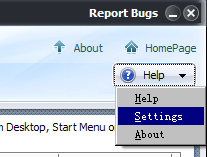

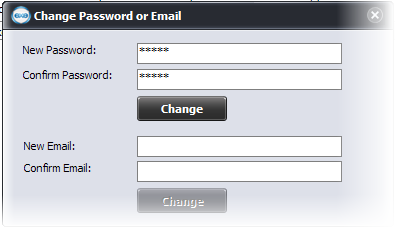
Se la password impostata per GiliSoft Exe Lock è ad esempio "mypass", e il programma da bloccare si trova in "c:\test.exe" allora basterà usare questa linea di codice "c:\test.exe" seguita da relativo comando:



 GiliSoft Exe Lock
permette di bloccare qualsiasi programma eseguibile
GiliSoft Exe Lock
permette di bloccare qualsiasi programma eseguibile